Обслуживание клиентов и очередей NetWare 4 сервером печати NetWare 3
Сервер печати NetWare 3 может обслуживать очереди сервера NetWare 4. Они должны быть созданы в контексте, назначенном в качестве контекста Bindery. (Смотрите описание параметра SET BINDERY CONTEXT в разделе "Параметры NDS (NetWare Directory Services)" утилиты SET в руководстве Справочник по утилитам.) Эти очереди будут затем видны в Bindery.
Обслуживание клиентов и очередей NetWare 3 сервером печати NetWare 4
В следующей процедуре описано, как использовать PCONSOLE, чтобы разрешить серверу печати NetWare 4 обслуживать очереди и клиентов NetWare 3.
Процедура
- Зарегистрируйтесь в сервере NetWare 4 в качестве Admin или его эквивалента.
- Запустите PCONSOLE и выберите из меню "Возможный выбор" опцию "Очереди".
- Нажмите <F6>. (Добавление ссылки на очередь Bindery.)
Опция "Добавление ссылки на очередь Bindery" позволяет выбрать сервер NetWare 3, а затем его очереди. На сервере NetWare 4 создается объект Очередь, который указывает на очередь сервера NetWare 3.
- Если последует запрос, введите имя сервера NetWare 3.
- Если последует запрос, введите имя пользователя и пароль.
- Выберите имя сервера.
Если не было запросов действий 3а и 3б, это действие опускается.
- Выберите имя очереди Bindery для обслуживания.
- Возвратитесь в меню "Возможный выбор" и выберите опцию "Принтеры".
- Выберите принтер.
- Если нужного принтера нет в списке, нажмите <Insert>, введите имя нового принтера и нажмите <Enter>.
- Выберите новый принтер.
- В окне "Конфигурация принтера" укажите тип принтера.
- Перейдите в поле "Назначены очереди" и нажмите <Enter>.
- Для получения списка очередей в окне "Объект, класс" нажмите <Insert>. Выберите нужную очередь и нажмите <Enter>.
Вы вернетесь в список "Очереди". Нажимайте <Esc>
до тех пор, пока не окажетесь в меню "Возможный выбор".
- Для назначения принтера на сервер печати выберите "Серверы печати".
- Загрузите сервер печати, который будет обслуживать выбранный принтер.
Смотрите подраздел "Использование PSERVER.NLM".
Теперь будут обслуживаться задания, направленные в очередь NetWare 3.
Вы можете выполнять переназначение с помощью CAPTURE и печать с помощью NPRINT, можно также поместить команду CAPTURE в системную процедуру регистрации или в индивидуальные процедуры регистрации пользователей.
Использование в NetWare 4 печатающих устройств третьих фирм, подключенных непосредственно к сети
NetWare 4 поддерживает существующие принтеры прямого подключения к сети и оборудование серверов очередей, выпускаемое различными производителями. Эти устройства либо подключаются к принтеру и к сети, либо инсталлируются в порту принтера.
Во многих случаях эти устройства работают быстрее и эффективнее, чем стандартные принтеры, и предлагают дешевые решения сетевой печати как в NetWare 4, так и в NetWare 3.
Обычно производители вместе с этими устройствами поставляют утилиты для их инсталляции. Утилиты производителей конфигурируют устройство для того, чтобы оно сумело распознать компоненты сетевой печати и могло взаимодействовать с сетью. Для эффективного использования в среде NetWare 4 непосредственно подключенных к сети печатающих устройств Вам нужно знать процедуры производителя для инсталляции соответствующего устройства.
Многие из этих устройств могут быть сконфигурированы для запуска в режиме сервера очереди или в режиме удаленного принтера, которые описаны в следующих разделах.
На Рис. 6-4 представлена объединенная настройка сетевой печати для непосредственно подключенных к сети печатающих устройств, используемых как в режиме сервера очереди, так и в режиме удаленного принтера.
Figure 6-4. Непосредственно подключенные к сети печатающие устройства, запущенные в одной сети с принтерами, подключенными к рабочей станции и серверу NetWare
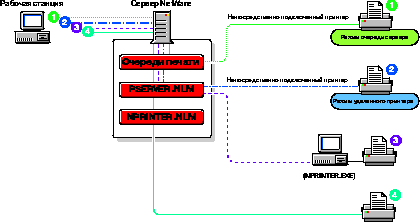
Режим удаленного принтера
В этом режиме устройство функционирует подобно рабочей станции, на которой запущена утилита NetWare 4 NPRINTER или RPRINTER из NetWare 3. Устройство конфигурируется для режима удаленного принтера и контролируется сервером печати NetWare.
В этом режиме Вы будете использовать сервис Каталога, получать оповещения и сможете использовать другие функциональные возможности PCONSOLE. Эти преимущества обычно недоступны в режиме сервера очереди, который описывается в следующем разделе.
Устройства, загруженные в этом режиме в NetWare 4, значительно быстрее тех, которые работают в NetWare 3. Увеличение скорости и гибкости использования в NetWare 4 делает режим удаленного принтера очень эффективным для выполнения сетевой печати на этих устройствах.
Режим сервера очереди
В этом режиме оборудование сервера печати имеет прямой доступ к очереди на печать с помощью вызовов NetWare Core ProtocolTM. В NetWare 3 этот режим работает быстрее режима удаленного принтера, но улучшенная производительность NetWare 4 сводит эти различия на нет.
Очереди, созданные в контексте Bindery, могут быть доступны как пользователям сервиса Каталога (NetWare Directory ServicesTM
), так и пользователям Bindery. Поэтому оба типа пользователей могут иметь доступ к оборудованию серверов печати.
Печатающие устройства для прямого подключения к сети, разработанные до появления NetWare 4, предназначены для работы с Bindery. При использовании в режиме сервера очереди некоторые из этих продуктов требуют от администратора сети NetWare 4 выполнения следующих ограничений:
- Некоторые непосредственно подключаемые к сети печатающие устройства и программы для их инсталляции разработаны для просмотра в Bindery информации о сетевой печати. Для просмотра этими устройствами баз Bindery и очередей они должны быть в одном контексте Bindery с принтерами и очередями.
- Том очереди и очередь должны располагаться на одном сервере.
- Очереди, обслуживающие принтеры, непосредственно подключаемые к сети, должны быть созданы в том контексте Bindery, где определен сервер очереди. Контекст Bindery определяет для сервера NetWare, какие объекты сервиса Каталога должны отображаться в качестве информации Bindery.
- Пользователи очереди должны находиться в том же контексте Bindery, что и очередь.
- В NetWare 3 файлы конфигурации сервера печати для принтеров Bindery располагаются в каталоге SYS:SYSTEM. В NetWare 4 эти файлы заменены атрибутами сервера печати. Так как большинство непосредственно подключаемых к сети печатающих устройств разработаны для доступа к информации Bindery, следовательно, они не могут использовать сервис Каталога, поэтому с помощью PCONSOLE Вы должны создать конфигурации этих печатающих устройств в режиме эмуляции Bindery в соответствии с необходимыми требованиями.
- Некоторые из этих непосредственно подключаемых к сети печатающих устройств нужно конфигурировать с учетом ограничения 16 принтеров для серверов печати NetWare 3.
При использовании таких устройств в режиме удаленного принтера нужно зарезервировать для них принтерные слоты от 0 до 15.
- В NetWare 3 по умолчанию создается группа EVERYONE. Некоторые непосредственно подключаемые к сети печатающие устройства предполагают, что такая группа существует и в NetWare 4. При использовании таких устройств убедитесь, что группа EVERYONE является пользователем нужной очереди. Может потребоваться создать эту группу в контексте, где определен принтер, для того, чтобы устройство могло взаимодействовать с сетью.
- Некоторые непосредственно подключаемые к сети устройства требуют, чтобы сервер печати был загружен до того, как они будут сконфигурированы для работы в режиме удаленного принтера.
В NetWare 4 протокол взаимодействия между сервером печати и непосредственно подключаемыми к сети печатающими устройствами, работающими в режиме удаленного принтера, не изменен, поэтому для работы с ними может быть использован сервер печати NetWare 4.
- С некоторыми утилитами, поставляемыми с этими печатающими устройствами, может работать только пользователь с SUPERVISOR, так как они не распознают его эквивалентов. Вы должны зарегистрироваться в режиме эмуляции Bindery в качестве SUPERVISOR, а не как ADMIN в режиме сервиса Каталога.
- Некоторые устройства имеют утилиту конфигурации удаленного принтера, использование которой требует от Вас выполнения дублирующих действий по конфигурированию. В этом случае Вы должны определить удаленный принтер сначала в PCONSOLE NetWare 4, а затем указать его снова в утилите производителя.
В результате этих повторных действий Вы можете исключить использование файлов конфигурации принтеров NetWare 3 на сервере NetWare 4.
Настройка печати в сети с SFT III
Для обеспечения непрерывного сетевого обслуживания клиентов в NetWare(r)
4.1 SFTTM
III (System Fault Tolerant - отказоустойчивая система III уровня) используются два отраженных сервера NetWare. Если один из серверов остановится, его отраженный партнер автоматически возьмет на себя всю работу. Для получения дополнительной информации смотрите раздел "Зеркальное отражение сервера" в руководстве Концепции. Для получения информации об инсталляции NetWare 4 SFT IIITM
смотрите руководство Инсталляция.
В ситуациях, когда отказоустойчивая печать не требуется, может быть достаточно одного принтера, установленного в любом месте сети. В связи с тем, что маршрутизаторы могут являться точками отказа, для надежности печати в сети SFT III принтеры должны располагаться в том же локальном сегменте сети, что и оба отраженных сервера SFT III.
Если в сети важна отказоустойчивость печати, в ней должно быть как минимум два одинаковых принтера. Они должны быть одинаковыми для гарантии адекватного функционирования определений печатающих устройств. В любом случае принтеры должны располагаться недалеко друг от друга, так как оба они будут назначены для одной очереди на печать и пользователи не будут знать, который из них печатает их задания.
В зависимости от потребностей пользователей и уровня отказоустойчивости принтеры могут настраиваться одним из двух способов. Характеристики каждого из них приведены в таблице.
| Настройка А (высокая отказоустойчивость) |
Настройка Б (меньшая отказоустойчивость) |
|---|
| Отраженные серверы необязательно должны располагаться рядом друг с другом, чтобы совместить принтеры. |
Отраженные серверы должны располагаться рядом друг с другом, чтобы принтеры также находились рядом. |
| Принтеры могут не подключаться к отраженным серверам. |
Принтеры подключаются к отраженным серверам. |
| Если функционирует хотя бы один из двух отраженных серверов и один из двух принтеров, печать будет продолжена. |
Если функционирует один из отраженных серверов и подключенный к нему принтер, печать будет продолжена. Если один из отраженных серверов и принтер, подключенный к другому отраженному серверу неработоспособны, печать не может быть продолжена. |
NOTE: В SFT III v3.11 PSERVER.NLM загружается в IOEngine. В SFT III v4.1 PSERVER.NLM загружается в MSEngine таким образом, что сервер печати становится отраженным. При использовании NPRINTER загружается в IOEngine.
Настройка А для печати в SFT III (высокая отказоустойчивость)
На следующем рисунке изображена настройка отказоустойчивой печати с помощью SFT III.
Figure 6-5. Настройка А для печати в SFT III
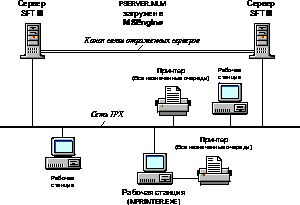
Ниже приведена процедура для настройки принтеров в сети SFT III данным способом.
Процедура
- Подключите принтер к рабочей станции.
Рабочая станция должна быть расположена в том же сегменте, что и серверы SFT III, или подключена непосредственно к кабелю того сегмента сети, к которому подсоединены оборудованные сетевыми интерфейсными картами принтеры.
- На рабочей станции с помощью PCONSOLE или NetWare Administrator настройте сетевую печать.
- В конфигурации каждого принтера назначьте одни и те же очереди на печать для обоих принтеров.
- Каждый принтер сконфигурируйте как "Ручная загрузка".
- На консоли сервера SFT III перейдите в MSEngine и загрузите сервер печати.
Для его автоматической загрузки вставьте следующую команду в файл MSAUTO.NCF:
LOAD PSERVER .<имя_сервера_печати>.контекст
- На рабочей станции, к которой подключен принтер, загрузите NPRINTER.
Для его автоматической загрузки вставьте следующую команду в файл AUTOEXEC.BAT:
NPRINTER <имя_сервера_печати> <номер_принтера>
Настройка Б для печати в SFT III (меньшая отказоустойчивость)
На следующем рисунке изображена настройка для печати в SFT III с меньшей отказоустойчивостью.
Figure 6-6. Настройка Б для печати в SFT III
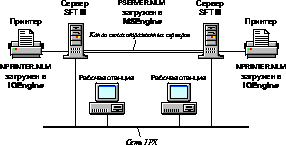
Ниже приведена процедура для настройки принтеров в сети SFT III данным способом.
Процедура
- Подключите принтер к каждому серверу SFT III.
- На рабочей станции с помощью PCONSOLE или NetWare Administrator настройте сетевую печать.
- В конфигурации каждого принтера назначьте одни и те же очереди на печать для обоих принтеров.
- Каждый принтер сконфигурируйте как "Ручная загрузка".
- На консоли сервера SFT III перейдите в MSEngine и с помощью следующей команды загрузите PSERVER:
LOAD PSERVER.<имя_сервера_печати>.контекст
Для его автоматической загрузки вставьте эту команду в файл MSAUTO.NCF.
- На каждом сервере загрузите NPRINTER в IO_ENGINE с помощью следующей команды:
NPRINTER <имя_сервера_печати> <номер_принтера>
Для его автоматической загрузки вставьте эту команду в файлы IOAUTO.NCF на каждом сервере.
Устранение проблем сервера печати
Первым действием при устранении неисправностей, относящихся к серверу печати, является запуск PCONSOLE, NetWare Administrator или использование консоли сервера печати для обнаружения возможных проблем с принтерами и сервером печати:
- Вы можете обнаружить и проверить неработающий принтер с помощью опции "Информация и состояние" из меню "Информация о сервере печати" модуля PCONSOLE. Эта опция покажет, запущен ли сервер печати. С консоли сервера печати Вы также можете просмотреть состояние принтера.
- С помощью PCONSOLE Вы можете остановить, приостановить и снова активировать принтер, а также отменить выполнение задания, запустить его с начала или проверить наличие бумаги в принтере. Используйте опцию "Конфигурация принтера" для доступа к форме "Состояние принтера" в меню "Управление принтером".
- Для получения информации о выполнении подобных задач из NetWare Administrator смотрите подразделы "Просмотр структуры и состояния печати" и "Просмотр и изменение состояния принтера".
Для получения исчерпывающей информации о методах устранения проблем печати смотрите раздел "Устранение проблем печати".
Дополнительная информация
| За дополнительной информацией о |
Обратитесь к |
|---|
| Создании, изменении или удалении серверов печати |
Подразделу "Создание серверов печати" (NetWare Administrator).
Подразделу "Создание или модификация серверов печати" (PCONSOLE). |
| Изменении файла AUTOEXEC.NCF сервера |
Подразделу "Creating or Editing a Server Batch (.NCF) File" (Создание или редактирование файла автозапуска сервера (.NCF)) в руководстве Supervising the Network. |
Назад | Содержание | Вперед